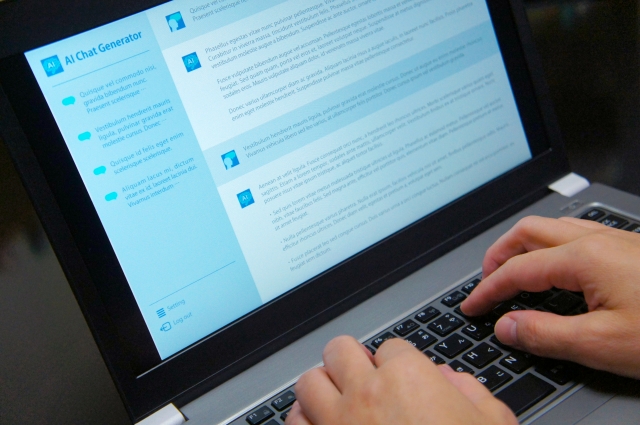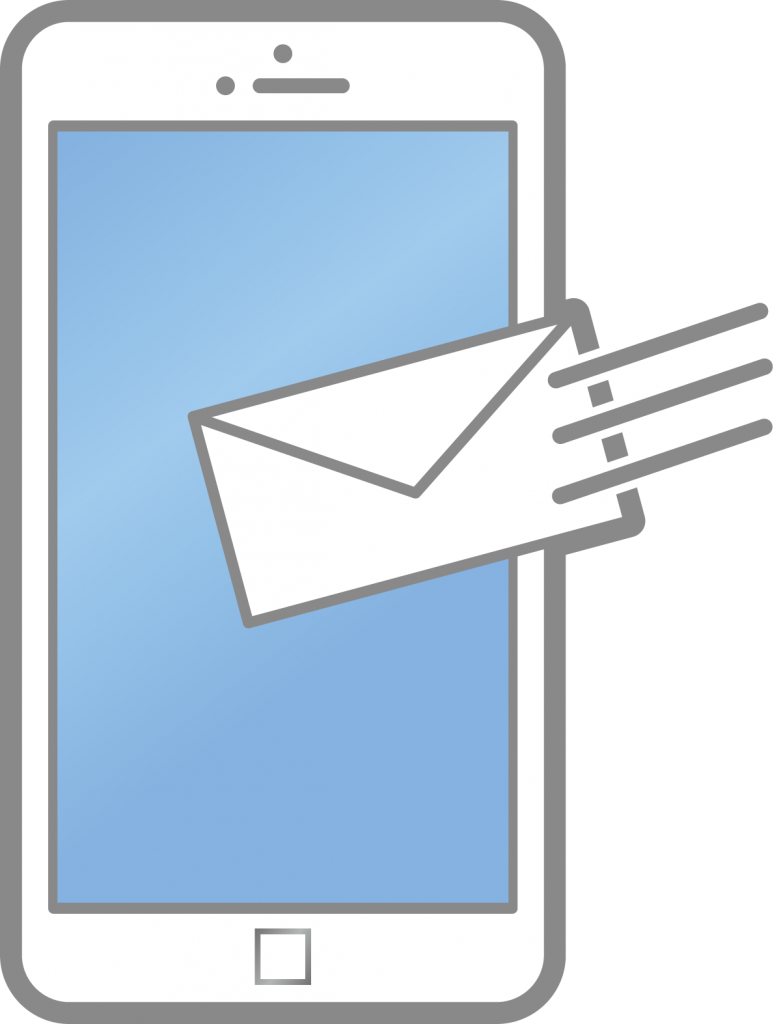
こんにちは、東洋通信の牧野です。
元号が令和に変わりましたが、そろそろ慣れましたか?
自分は、ついうっかり年を書く時に平成と書きそうになります。
社内文章等も西暦で統一したのですが
どうしてもまだ癖が抜け切れていないようです。
さて、今回はメールの話題です。
というのも、仕事で使っている自分のメールアドレスに対して、
こんなことがありました。
A社から届いたメールのみ、自分の携帯メールで受信したい。
というものです。
仕事で使っている自分のメールアドレスを
携帯に設定して受信できるようにするのは、さほど難しくありません。
しかし今回は条件が付きます。それはA社から届いたメールのみ受信です。
というのも、仕事で使っているメールには毎日、大量のメールが送られてきます。
もちろん迷惑メールもあります。なので、それを全て携帯で受信すると
引っ切り無しに電話が鳴って、それはもう落ち着きません。
しかしながら、A社から届くメールは、先方が送信したら、すぐにでも確認したいです。
なので、A社からのメールのみを携帯で受信できるようにすることが必要です。
サーバーのメール転送サービス等を使用するのも一つの手ですが、それは少し設定の敷居が高く感じるかもしれません。
そこで、今回ご紹介したい手は、パソコンのメッセージルールを利用した方法です。
まず、メッセージルールというものですが、これは、メールを仕分けする機能です。
例えば、メールを受信したら、メールの内容によって、指定されたフォルダに自動で仕分けをすることができます。
使用するメールソフトによって「仕分けルール」や「ルール」等呼び名が変わりますが、どのメールソフトにも搭載されている機能です。
では、どうすれば携帯に転送できるかです。ここではA社から届くメールの@以降はtoyo.comとなっているという設定で話をします。
この場合、メールソフトには以下のような設定をします。
1:5分に1回、自動で新着メールを確認する。
2:着信メールの送信者のアドレスにtoyo.comが含まれている時、携帯メールに転送する。
この設定をするだけで、A社から発信されたメールのみ、自分の携帯で受信をすることができます。欠点として、メールを受信するためにパソコンを常に立ち上げっぱなしにしなくてはいけないという点がありますが、別にディスプレイに映し出す必要はないので、ディスプレイの電源を切って、省電で運用も可能です。
常にパソコンの前に貼りついていられれば問題ないのですが、
パソコンから離れたり、外出もしたりで、すぐに確認したいメールが
確認できない状況という事は大いにありえます。
なので、気軽にできるこの方法を是非試してみてください。